笔记本hdmi连接台式电脑显示器没反应 HDMI连接电脑后显示器没有反应怎么办
更新时间:2023-12-13 18:07:35作者:jiang
现在在我们的生活中,电脑已经成为了我们不可或缺的工具之一,有时候我们可能会面临一些令人困扰的问题。比如说当我们尝试使用HDMI线将笔记本电脑连接到台式电脑显示器时,却发现显示器没有任何反应。这种情况下,我们应该如何解决呢?本文将为大家介绍一些可能的解决方法。无论是对于技术小白还是电脑高手,希望能对大家有所帮助。
具体步骤:
1.检查电脑接口、连接线、外部显示器是否存在硬件问题,如果没有问题进行下一步;
2.打开控制面板,点击<硬件和声音>;
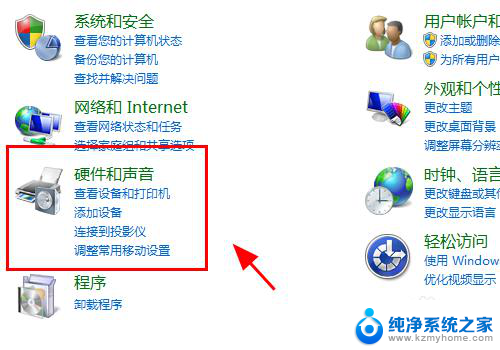
3.在硬件管理中,点击<设备管理器>;
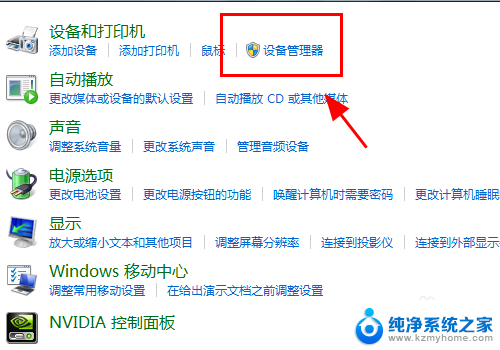
4.查看电脑的<监视器>选项,是否有你的硬件,如果没有还需要重新检查硬件的安装;
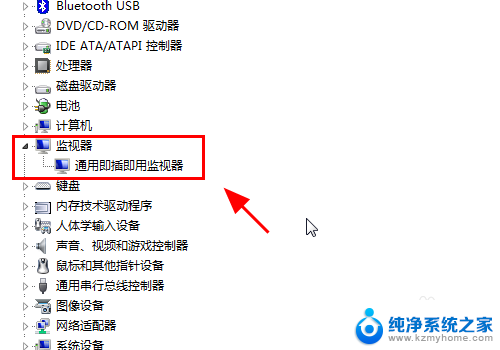
5.返回硬件和声音中,点击连接到外部显示器;
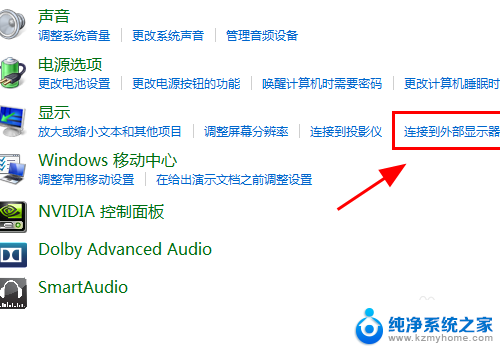
6.在显示器控制中心点击<高级设置>;
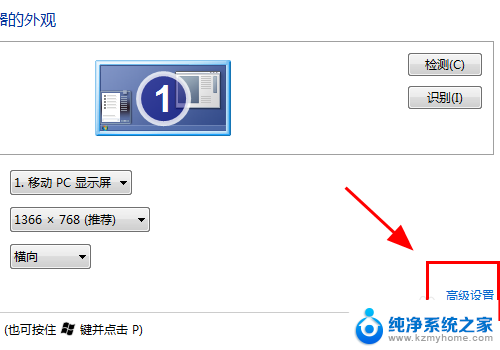
7.弹出监视器高级设置对话框,点击<属性>;
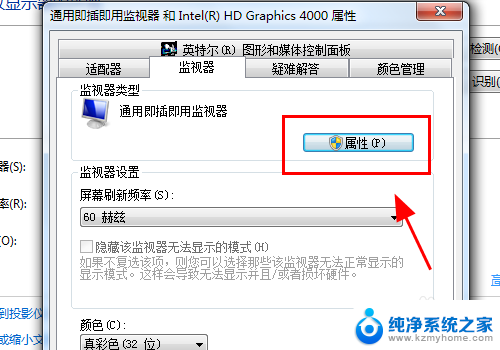
8.属性面板中进行<更新驱动程序>或者<卸载>重新安装;
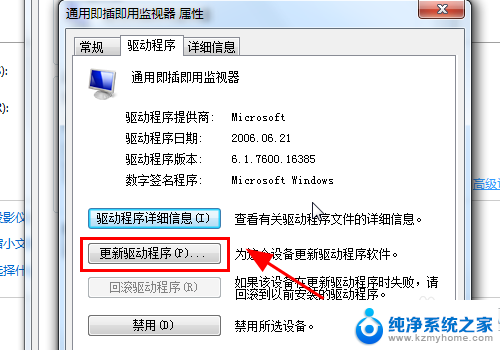
9.返回属性面板,调整刷新率保持和你外部显示器一致的刷新率;
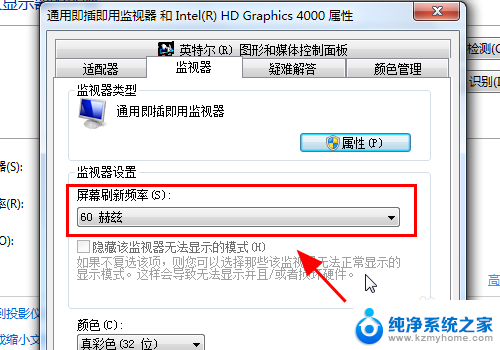
10.按电脑键盘的win+P按键,弹出显示器模式对话框。选择<复制>或<扩展>,完成,连接HDMI显示器正常显示;
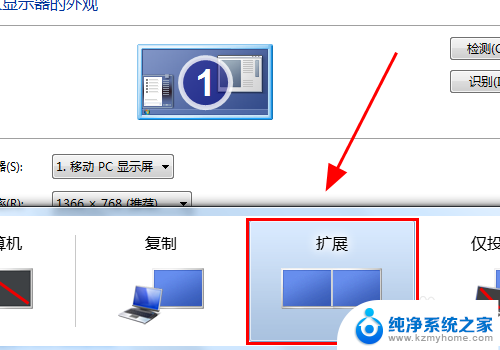
11.以上就是电脑HDMI连接显示器没反应怎么办的解决方案之一,感谢阅读。
以上就是笔记本连接台式电脑显示器时出现无反应的解决方法,如果你遇到这种情况,可以按照以上步骤进行操作,解决问题非常简单快速。
笔记本hdmi连接台式电脑显示器没反应 HDMI连接电脑后显示器没有反应怎么办相关教程
- 笔记本hdmi接显示器没反应 电脑连接显示器HDMI黑屏
- 主机用hdmi连接显示器没反应 电脑HDMI接口连接显示器黑屏
- 电脑连接高清线显示器没反应 电脑hdmi连接显示器黑屏
- hdmi插电脑上没反应 电脑HDMI连接显示器黑屏
- hdmi线链接电脑显示器,显示器不显示 电脑HDMI线连接显示器无反应
- hdmi接显示器没声音 电脑连接HDMI显示器没有声音怎么解决
- 笔记本字母键盘没反应 电脑键盘连接后没有反应怎么办
- 台式电脑显示hdmi不开机怎么办 电脑HDMI连接显示器黑屏
- hp电脑没hdmi接口 电脑如何连接显示器没有hdmi接口
- 笔记本接鼠标没反应 笔记本电脑插上鼠标没有反应怎么办
- ps删除最近打开文件 Photoshop 最近打开文件记录清除方法
- 怎么删除邮箱里的邮件 批量删除Outlook已删除邮件的方法
- 笔记本电脑的麦克风可以用吗 笔记本电脑自带麦克风吗
- thinkpad没有蓝牙 ThinkPad笔记本如何打开蓝牙
- 华为锁屏时间设置 华为手机怎么调整锁屏时间
- 华为的蓝牙耳机怎么连接 华为蓝牙耳机连接新设备方法
电脑教程推荐
- 1 笔记本电脑的麦克风可以用吗 笔记本电脑自带麦克风吗
- 2 联想电脑开机只显示lenovo 联想电脑开机显示lenovo怎么解决
- 3 如何使用光驱启动 如何设置光驱启动顺序
- 4 怎么提高笔记本电脑屏幕亮度 笔记本屏幕亮度调节方法
- 5 tcl电视投屏不了 TCL电视投屏无法显示画面怎么解决
- 6 windows2008关机选项 Windows server 2008 R2如何调整开始菜单关机按钮位置
- 7 电脑上的微信能分身吗 电脑上同时登录多个微信账号
- 8 怎么看电脑网卡支不支持千兆 怎样检测电脑网卡是否支持千兆速率
- 9 荣耀电脑开机键在哪 荣耀笔记本MagicBook Pro如何正确使用
- 10 一个耳机连不上蓝牙 蓝牙耳机配对失败